Napomena: Željeli bismo vam pružiti najnoviji sadržaj pomoći što je brže moguće i to na vašem jeziku. Ova je stranica strojno prevedena te može sadržavati gramatičke pogreške ili netočnosti. Naša je namjera da vam ovaj sadržaj bude koristan. Možete li nam pri dnu ove stranice javiti jesu li vam ove informacije bile korisne? Kao referencu možete pogledati i članak na engleskom jeziku .
Napomena: Učinkovita možda 20, 2018, aplikacija za Windows Phone za Skype za tvrtke će biti povučena i više neće biti dostupna za preuzimanje iz trgovine Windows Phone.
Brzo počnite s radom pomoću ovih osnovnih zadataka u aplikaciji Skype za tvrtke za komunikaciju s osobama s popisa kontakata ili sudjelovanje u sastanku Skypea ili programa Lync:
|
Prikaz razgovora ili sastanaka |
Prijelaz prstom ulijevo na glavnom zaslonu Važno: Razgovori razmjenom izravnih poruka koji se odvijaju u aplikaciji Skype za tvrtke za Windows Phone mogu se prikazati samo na mobitelu. Ako tvrtka ili ustanova ima Skype za tvrtke poslužiteljska verzija 2015, razmjenu izravnih poruka s mobitela možete vidjeti i u verziji programa Skype za tvrtke za računala te u mapi Povijest razgovora programa Outlook. |
|
Započinjanje razmjene izravnih poruka ili uspostavljanje poziva |
Dodirnite kontakt pa gumb za razmjenu izravnih poruka, pozivanje ili videopozivanje 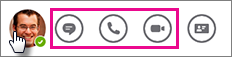 |
|
Slanje izravne poruke |
Nakon unosa poruke dodirnite Pošalji |
|
Prikaz nečije kartice kontakta |
Dodirnite kontakt, a zatim gumb kartice kontakta 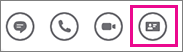 |
|
Postavljanje dostupnosti, dodavanje napomene ili prosljeđivanje poziva |
Dodirnite svoju sliku da biste prešli na zaslon Moje informacije  |
|
Korištenje telefonske tipkovnice, provjera govorne pošte ili pretraživanje kontakata |
Dodirnite kantu za smeće pri dnu zaslona.  |
|
Postavljanje mogućnosti, odjava ili prikaz verzije aplikacije i traženje pomoći |
Dodirnite Dodatno 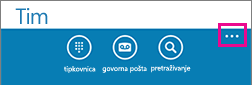 |
Sastanci Skypea
|
Uključivanje u sastanak |
Prijeđite prstom udesno da biste prikazali popis sastanaka, dodirnite željeni sastanak pa Uključi se u sastanak |
|
Slanje izravne poruke svim sudionicima sastanka |
Dodirnite Izravne poruke |
|
Pregled sadržaja koje drugi zajednički koriste |
Dodirnite Izlaganje |
|
Prijelaz između prezentacije, zaslona s izravnim porukama i glavnog zaslona sastanka |
Prijelaz prstom ulijevo ili udesno |
|
Zaustavljanje prikaza prezentacije |
Dodirnite zaslon, a zatim Zaustavi prikaz |
|
Pregled sudionika u sastanku |
Dodirnite Dodatno |
|
Prekid veze s audiopozivom uz zadržavanje prozora za razmjenu izravnih poruka otvorenim |
Dodirnite Prekini vezu |
|
Ponovno uključivanje u poziv |
Dodirnite Poziv, a zatim Uključivanje u zvuk |
|
Napuštanje sastanka |
Dodirnite Dodatno |

















